
Windows10 のリリースまであと 一週間を切りました。
今回はWindows10を予約している方でアプリケーションの動作確認等に支障がでる可能性を懸念し『まだWindows10へのアップグレードをしない』ってアナタにWindows Update を経由した、Windows10 への無償アップグレードを抑止する方法をご紹介いたします。
Ask CORE – Site Home – TechNet Blogs
※追記
抑止するための方法は、一般ユーザーには馴染みのないローカルグループポリシーエディターやレジストリを直接操作するもので、間違えるとシステムが起動しなくなるなど大変危険なものです。よく分からない場合は触らない方が無難です。それか予約を取り消すのもありかも。
Windows 10 への無償アップグレードを抑止する方法
事前準備
現在 Windows Update にて配信を行っております、以下の更新プログラムを抑止したい環境にインストールし、後述の実施手順をご利用頂くことで、Windows Update 経由でのWindows 10 のダウンロードおよびインストールを抑止することができます。
Windows 7 SP1
Title: Windows Update Client for Windows 7 and Windows Server 2008 R2: July 2015
URL: https://support.microsoft.com/en-us/kb/3065987
Windows 8.1
Title: Windows Update Client for Windows 8.1 and Windows Server 2012 R2: July 2015
URL: https://support.microsoft.com/en-us/kb/3065988
上記にリンクへアクセスする。
それぞれOSに合わせてダウンロードしインストールを行う。
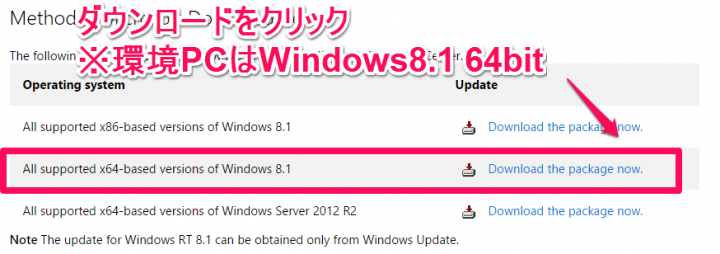
x86は32bit
x64は64bit
インストール方法
- ダウンロードを開始するには、[ダウンロード] ボタンをクリックして次のいずれかを実行するか、[言語の変更] で別の言語を選択して [変更] をクリックします。
- [実行] をクリックすると、すぐにインストールを開始します。
- [保存] をクリックすると、後からインストールするためのダウンロード ファイルをコンピュータにコピーします。
既にインストール済であれば下記の画像がでます。
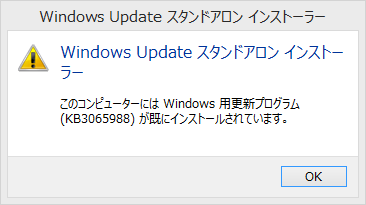
実施手順
以下のグループポリシーを有効にしていただくことによって、Windows Update からのWindows10 のダウンロードおよびインストールを抑止することが可能となります。
場所
[コンピューターの構成]
+– [管理用テンプレート]
+– [Windows コンポーネント]
+– [Windows Update]
項目名: [Turn off the upgrade to latest version of Windows Update] 値 : 有効
※注意:グループポリシーは、Windows 8.1 ProやEnterprise版が持っている、Windowsの管理機能の1つだ。

「ローカル グループ ポリシー エディター」を開き、[コンピューターの構成]-[管理用テンプレート]-[Windows コンポーネント]-[Windows Update]画面へアクセス
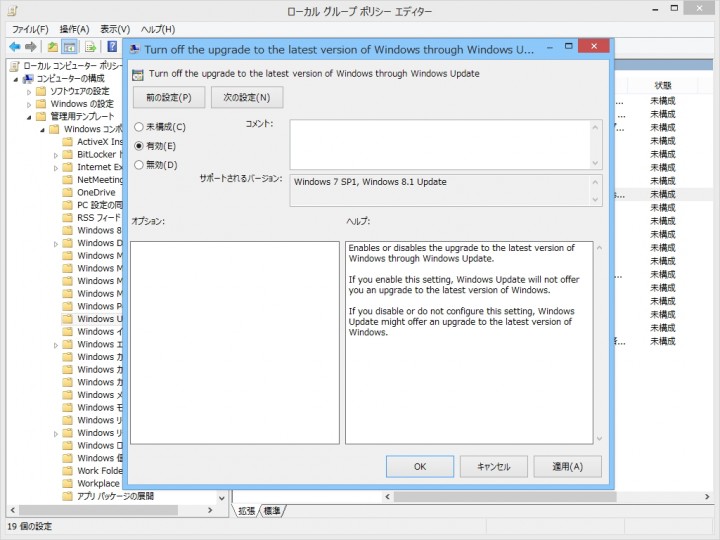
[Turn off the upgrade to latest version of Windows Update]オプションを“有効”へと変更
レジストリからブロックする方法
上述のポリシー設定をレジストリで行う場合には以下値を設定します。
キー : HKEY_LOCAL_MACHINE\Software\Policies\Microsoft\Windows\WindowsUpdate
名前 : DisableOSUpgrade
種類 : REG_DWORD
値 : 1
このレジストリをコマンドで適用する場合には以下の reg から /f までのコマンドを、
管理者権限でご実施いただきますようお願い致します。
reg add HKEY_LOCAL_MACHINE\Software\Policies\Microsoft\Windows\WindowsUpdate /v “DisableOSUpgrade” /t REG_DWORD /d 00000001 /f
7 月 29 日以降には、自動でダウンロードが行われ、アップグレードの準備ができ次第、アップグレードのスケジュールを促すポップアップが表示される予定です
レジストリエディタの起動方法
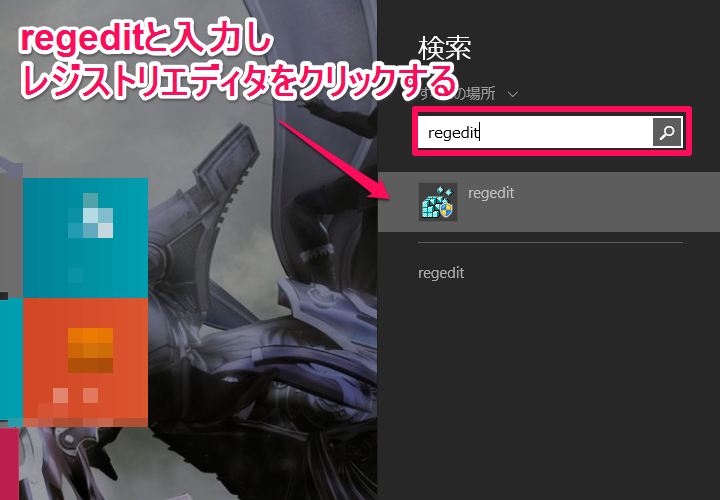
Windows7はスタートボタンの検索欄に『rededit』と入力
Windows8.1スタート画面の検索欄に『rededit』と入力
それか、ファイル名を指定して実行でもよい
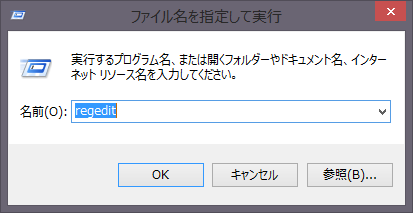
僕の環境ではWindows updateは別の階層にあり、該当する名前が見つかりませんでした。OSバージョンの違いかどうなのか分からないので、調べてみます。
尚、updateがあった場所は「
HKEY_CURRENT_USER\Software\Microsoft\Windows\CurrentVersion\Policies\WindowsUpdateまとめ
今回はOSバージョンも関係するのかな?
事前予約をしている方は自動でWindows10をダウンロードしインストールの準備が出来次第、ポップで知らせてくれるのを抑止する方法なので、予約をしていない方には関係ないかもしれない。
もしこのポップの知らせが頻繁に出るかどうかは分かりませんので今後の動向を見よう。
その前にMSは素人にレジストリ触らせるような情報を出すんじゃねーよ!っと思いますよね、得意のWindows updateあるじゃないかw
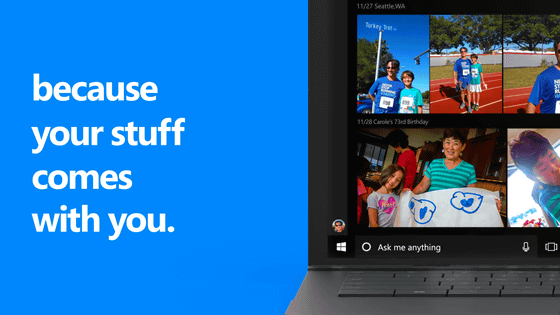

コメント